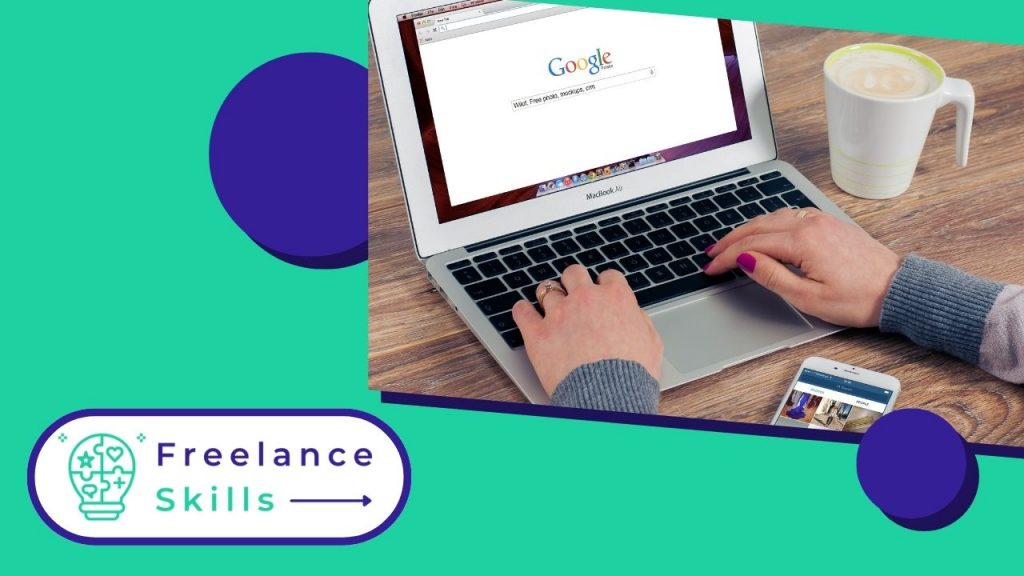Volgens Google zijn 20% van de zoekopdrachten die worden uitgevoerd op de zoekmachine geogericht en komen ze overeen met lokale zoekopdrachten. Als je als ondernemer, restauranthouder of bedrijfseigenaar je zichtbaarheid wilt vergroten, is het implementeren van een lokale SEO-strategie de eerste hefboom die je moet activeren. Met onze korte handleiding kunt u’ een Google Mijn Bedrijf-pagina maken die bij uw bedrijf past en er een effectieve SEO-tool van maken.
Een Google Mijn Bedrijf-pagina: wat is het?
Een Google Mijn Bedrijf-pagina is een gratis bedrijfsvermelding van Google, waarmee bedrijven en organisaties hun online aanwezigheid op Google kunnen beheren. Hier’s wat je kunt doen met een Google Mijn Bedrijf-pagina:
- Basisinformatie: Vermeld gegevens zoals adres, openingstijden, telefoonnummer en de website van uw bedrijf’.
- Reviews en beoordelingen: Ontvang beoordelingen van klanten en reageer erop.
- Foto’s: Voeg foto’s toe van uw bedrijf, producten of diensten.
- Publiceer updates: Deel nieuws, speciale aanbiedingen, aankomende evenementen, enz.
- Statistieken: Bekijk hoe klanten omgaan met uw profiel.
Een Google Mijn Bedrijf-pagina helpt uw bedrijf beter zichtbaar te zijn in de zoekresultaten van Google en op Google Maps, wat essentieel is voor het aantrekken van lokale klanten.
Een Google Mijn Bedrijf pagina : waar’is het voor?
.
Wanneer je’op zoek bent naar een restaurant of een winkel, denk’ je dan niet dat het geweldig is om met één klik op de knop hun contactgegevens of openingstijden te zien? Dat is waar Google Mijn Bedrijf om de hoek komt kijken! Met Google Mijn Bedrijf kun je een pagina speciaal voor jouw bedrijf maken. Pagina’s die vervolgens direct kunnen worden doorzocht vanuit zoekresultaten op Google en Google Maps. Je pagina presenteert je instelling met beschrijvingen en foto’s duidelijk en snel.
Meer nog, Google Mijn Bedrijf is een echte lokale locatietool. Als u op de kaart staat, kunt u uw zichtbaarheid vergroten tussen uw concurrenten, maar het kan er ook voor zorgen dat u wordt herkend door potentiële lokale klanten. Als echte marketinghefboom zou het maken en beheren van Google Mijn Bedrijf-pagina’s een integraal onderdeel moeten zijn van uw SEO-strategie.
Hoe maak ik een Google Mijn Bedrijf pagina?
Wilt u proberen een nieuw account aan te maken of gewoon inloggen op uw Google bedrijfsprofiel? Niets is eenvoudiger.
Log in op je Google-account
- Log eerst in op je Google-account (maak er een aan als je er geen hebt), ga dan naar Web Google Business Profile.
- Klik vervolgens op de knop “Aanmelden” om naar de zoekpagina voor bedrijven te gaan.
- Voer je bedrijfsnaam in en klik erop als deze verschijnt. Als het’niet in de lijst verschijnt, kun je het ook handmatig toevoegen. De naam, het activiteitengebied, het postadres en e-mailadres, het telefoonnummer en de website (indien aanwezig) moeten dan worden ingevoerd.
- Na het invoeren van alle informatie over uw vestiging klikt u op ” Continue “. U kunt nu doorgaan naar de volgende stap : het verifiëren van uw account. U kunt de verificatie ook uitstellen door “Probeer een andere methode” te selecteren en vervolgens op “Later”
te klikken.
Als je nog geen webpagina hebt, kun je er een gratis aanmaken op de Google Mijn Bedrijf-website nadat je je account hebt ingesteld.
Valideer en claim je bedrijfsprofielpagina
Om uw bedrijfsinformatie te beheren, moet u een verificatieproces in twee stappen uitvoeren. De meest gebruikelijke methode is verificatie per e-mail, wat kan worden gedaan op een computer of via de mobiele app GBP (Google Business Profile).
1. Valideer uw Google Mijn Bedrijf-pagina vanaf een computer
- Log in bij GBP en selecteer de vestiging die u wilt goedkeuren.
- Klik op de knop ” Validate “ en ga naar het scherm met de e-mailverificatieaanvraag.
- Controleer de verstrekte informatie. Aarzel niet om ook contactnamen toe te voegen, dat maakt het gemakkelijker om mail te ontvangen.
- Klik op “E-mail verzenden“. Het duurt ongeveer twee weken voordat Google Maps in je mailbox zit.
- Wanneer u’de postkaart hebt ontvangen, logt u opnieuw in op uw GBP-account en selecteert u de instelling die u wilt controleren (als u er meer dan één hebt).
- Klik in het menu op ” Validate “ en zoek het veld ” Code “. Voer de verificatiecode in die u per e-mail hebt ontvangen en druk op “Send”.
.
2. Valideer je Google Mijn Bedrijf pagina vanaf je telefoon
- In de Google Mijn Bedrijf-app drukt u op “Send mail”, selecteer de vestiging die u wilt valideren en druk vervolgens op “I don’t have a code” Uw briefkaart wordt binnen ongeveer 14 dagen bezorgd.
- Als je’je post hebt ontvangen, open je de’app, selecteer je je locatie en druk je op “Code invoeren”. Voer nu de bevestigingscode in.
- Je kunt het agentschap ook telefonisch of per e-mail verifiëren. Deze opties zijn echter alleen beschikbaar voor bepaalde soorten bedrijven, waaronder diensten aan huis.
Als je 10 of meer organisaties beheert die aan hetzelfde bedrijf zijn gekoppeld, kun je een groepsverificatieverzoek indienen. Dit is een zeer handige functie voor franchisenetwerken die meerdere GMB-pagina’s tegelijk willen maken. Als je een kant-en-klare GMB-pagina wilt, kies dan voor de diensten van een freelance op BeFreelancr.
Vous avez aimé cet article ? Aidez-nous en mettant 5 étoiles !
Your page rank: